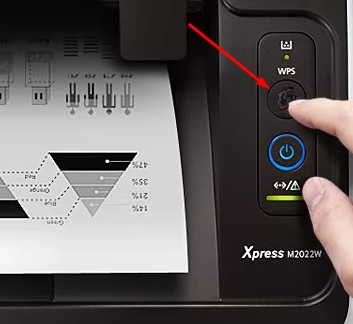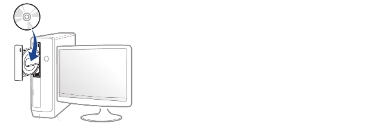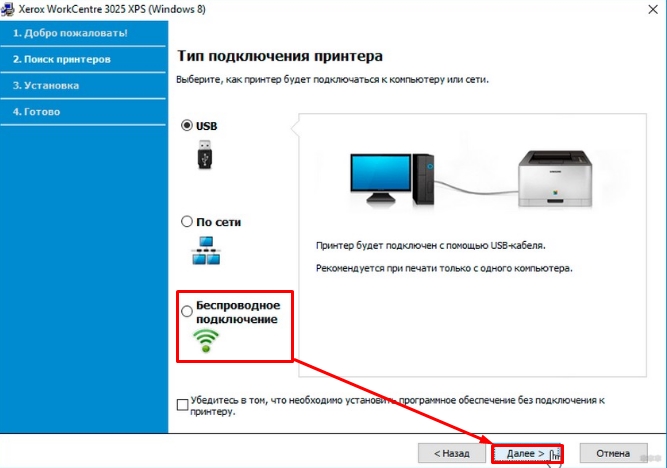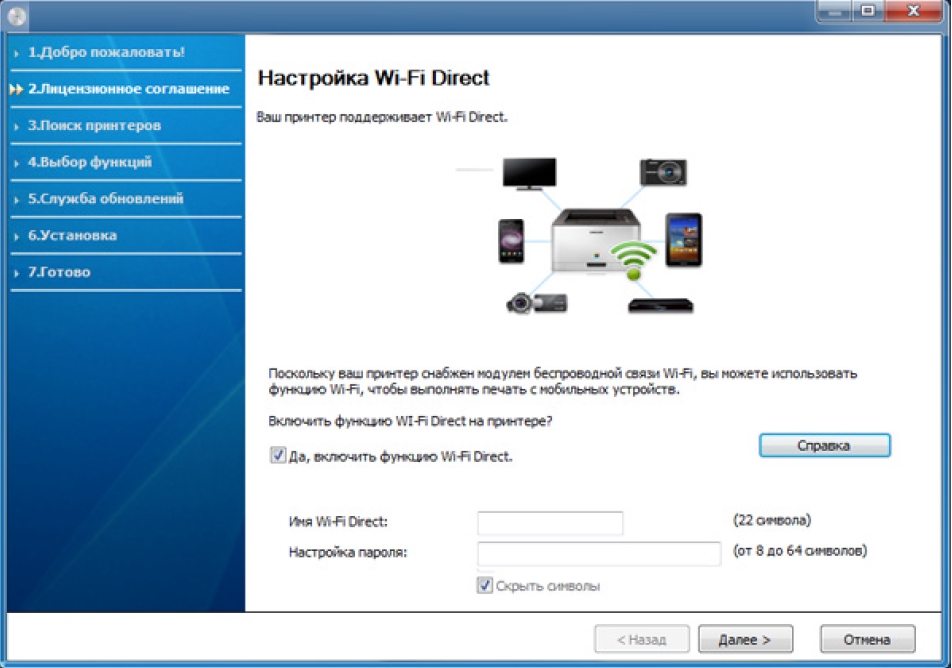На чтение 7 мин Просмотров 136к. Опубликовано 5 января 2021
Обновлено 28 апреля 2023
Многие пользователи даже не подозревают, что на роутере, wifi адаптере или даже принтере, которые установлены в их квартире или офисе, может быть специальная кнопка WPS. Если говорить простым языком, то это технология, разработанная специально с целью упрощения подключения устройств к беспроводной сети без ввода пароля. Однако, в ряде случаев при попытке подключить принтер к роутеру или ноутбуку по WiFi он запрашивает специальный пин-код. Поэтому даже если пользователь обнаружил функцию WPS и кнопку для ее активации, то не всегда он имеет представление, где найти этот самый PIN-код, который необходим для подключения устройств печати беспроводным способом. Дальше детально рассмотрим, где искать специальный защитный пароль от принтера.
Кнопка WPS на принтере — для чего нужна и как пользоваться
Технология подключения принтера по беспроводной сети набрала популярность относительно недавно. Она позволяет пользоваться удобным пин-кодом вместо длинного и трудно запоминаемого пароля. Все это особенно полезно, когда для подключения к Вай-Фай используются устройства без возможности ввода с них пароля.
Сюда относятся не только принтеры, но еще телевизоры, адаптеры и репитеры. Нередко пользователи предпочитают «удобное» подключение вместо традиционного, пользуясь компьютером: достаточно один раз нажать кнопку на маршрутизаторе, и подключение установится без ввода пароля.
Где искать пин-код для подключения принтера HP (пароль WPS)?
С распространением беспроводных принтеров работать с данным типом устройств стало намного удобней и комфортней. Он подключается к персональному компьютеру или роутеру по WiFi, однако для защиты соединения его работа возможна только после ввода специального пин-кода. При этом следует отметить, что пин-код от WPS для принтера различных марок может отличаться.
Начнем с периферийных устройств производства HP — DeskJet 2600, 2620, 2630 и LaserJet 1010. Первым делом необходимо найти на принтере кнопку WPS. На моделях HP она часть находится на оборотной стороне корпуса и утоплена вглубь для избежания непроизвольного нажатия. Чтобы ей воспользоваться необходимо взять острый предмет, наподобие ручки или булавки, и нажать.
Но в более современных принтерах HP эта клавиша расположена прямо на панели управления печатью. На моделях HP Laser 107w и 108w клавиша помечена зеленой иконкой с изображением страницы. После нажатия этой кнопки на листе распечатается информация о сетевых параметрах принтера, в числе которых будет пин-код (Network Key), который нам и нужен.
Теперь нужно открыть список wifi сетей на ноутбуке и найти название сигнала от принтера HP. Это имя также указано на распечатанном листе (Current SSID). И подключиться, используя найденный выше пароль.
Теперь можно выводить документы на печать без проводов.
Куда вводить PIN-кода принтера на WiFi роутере?
Теперь необходимо ввести данный ПИН-код в настройках роутера, чтобы он смог подключиться к принтеру по WPS. Если у вас маршрутизатор TP-Link, но необходимо открыть вкладку «Дополнительные настройки» и в меню выбрать «Беспроводной режим — WPS». Здесь нужно выбрать метод настройки «PIN» и ввести в поле ключ, распечатанный принтером.
На роутерах Asus данная настройка находится в разделе «Беспроводная сеть» в меню «WPS». Здесь пароль нужно прописать в строке «PIN-код точки доступа»
Сохраняем параметры, после чего запускаем функцию WPS из меню роутера или кнопкой на корпусе. И дожидаемся спаривания принтера и другого устройства.
Обратите внимание, что подключение между принтером и роутером, компьютером или ноутбуком устанавливается только тогда, когда будут нажаты обе соответствующие кнопки на двух устройствах.
Как узнать код WPS на принтере Canon?
Так же просто узнать пароль (ПИН-код) от принтера Canon для его подключения по WiFi к маршрутизатору, ноутбуку или компьютеру. Если у вас модель G3411, G3400, G3415, TS3100, TS3400, MG3640 и их аналоги, то:
- Находим на панели устройства кнопку под названием «STOP».
- Нажимаем её и удерживаем до тех пор, пока она не начнет мигать оранжевым цветом, после чего отпускаем.
- Загружаем бумагу в лоток и дожидаемся, когда принтер выдаст распечатанный пин-код.
Далее таким же образом, как описано выше, полученный код вводим на устройстве, к которому Canon будет подключен — роутеру, компьютеру или ноутбуку. И в завершении еще раз нажимаем и удерживаем кнопку «Стоп», но в этот раз она должна замигать синим цветом. Это будет означать, что работа выполнена правильно и безопасное соединение установлено.
Где найти ПИН-код для подключения принтера Samsung?
Для подключения принтеров производства южнокорейской компании Samsung (M2020W, M2070W, C460W) вообще не нужна никакая инструкция. При наличии функции WPS ПИН-код для соединения с роутером или ПК указан на наклейке, которая находится под корпусом МФУ. Необходимо поднять принтер, и на его нижней крышки найти эту этикетку. Нас интересует 8-значный код – это и есть PIN.
Но если найти его там не получается, то можно его распечатать, как и на принтерах других брендах
Для этого нажимаем и удерживаем на корпусе устройства кнопку, обозначенную как WPS, пока не начнет мигать индикатор.
Теперь зажимаем WPS на маршрутизаторе и дожидаемся, когда принтер начнет печатать. Полученное на бумаге числовое значение вводим на компьютере, ноутбуке или роутере.
Ищем пин-код для принтера Epson
Отдельно стоит сказать, что есть такие модели роутеров, на корпусе которых нельзя найти кнопку «удобного» подключения по беспроводной сети, но это не значит, что такой маршрутизатор не поддерживает данную технологию. Как правило, она активируется через настройки устройства.
С такой схемой подключения по WiFi часто попадаются модели еще одного популярный производитель принтеров – Epson. Посмотрим, как найти пин-код (пароль) для устройств печати этой марки — L805, L355, L366, L805, L3050, L3150, L3151.
- Заходим через в настройки Wi-Fi и с помощью стрелок управления находим и выбираем пункт «Настройка PIN-кода (WPS)». На дисплее должна высветиться нужная нам информация.
- Дальше вводим код на компьютере и нажимаем кнопку «Ок» на устройстве печати.
- Дожидаемся сообщения, уведомляющего о завершении настройки и готовности к соединению по Вай-Фай.
В случае, если ваша модель Epson не имеет дисплея, то узнать PIN для WPS можно следующим образом:
- Включаем принтер и загружаем бумагу.
- Нажимаем кнопку «Информация» и удерживаем её примерно 10 секунд
- Устройство начнет печать
- На листке будут вся необходимые данные
Здесь важно учитывать, что если удерживать кнопку менее 10 секунд, информация о состоянии сети будет распечатана, но в ней не будет пин-кода.
Как узнать пин-код WPS для принтера Brother?
Часто пользователи ищут также информацию о том, как выглядит пароль, или пин-код WPS для принтеров Brother MFC-L2740DW, 2700, 5100. Для его вызова нажимаем на кнопку «Меню» и далее продвигаемся по разделам по цепочке «Сеть — WLAN — WPS с PIN кодом».
Здесь нужно нажать «ОК». И как только будет отображена информация «Сетевой I/ F переключен на беспроводной», переходим в настройки безопасного соединения, после чего на дисплее техники от Brother должен высветиться код из восьми цифр. Далее принтер начнет поиск устройств, готовых к соединению по технологии WPS.
Нам осталось лишь активировать эту функцию на роутере и дождаться, когда на принтере загорится индикатор на кнопке «Go», означающий, что подключение было успешно установлено. Важно, чтобы индикатор горел именно синим цветом, если он не горит или не мигает, значит, соединение не было осуществлено.
Как видим, на принтерах любого бренда настройка не отнимет слишком много времени. Главное — внимательность и четкое следования всем пунктам.
Актуальные предложения:

Задать вопрос
- 10 лет занимается подключением и настройкой беспроводных систем
- Выпускник образовательного центра при МГТУ им. Баумана по специальностям «Сетевые операционные системы Wi-Fi», «Техническое обслуживание компьютеров», «IP-видеонаблюдение»
- Автор видеокурса «Все секреты Wi-Fi»
Содержание
- — Как узнать PIN-код WPS моего принтера?
- — Что такое пин-код WPS?
- — Как я могу найти свой пароль WiFi Direct?
- — Как подключить принтер Samsung к Wi-Fi?
- — Что такое кнопка WPS?
В режиме готовности нажмите и удерживайте кнопку (WPS) на кнопке более десяти секунд на панели управления. Вы можете найти ПИН-код своего устройства.
Как узнать PIN-код WPS моего принтера?
На экране принтера вы найдете опцию «WiFi Protected Setup». Перейдите в «WiFi Protected Setup» и выберите «WPS PIN.«. Теперь на вашем принтере HP будет создан PIN-код WPS. Помните, что этот вывод WPS будет на экране в течение 8-10 секунд, после чего вам нужно будет сгенерировать новый вывод, если он не работает.
Это восьмизначный пин-код для подключения беспроводного принтера, роутера и других устройств. … Это, по сути, стандарт сетевой безопасности, который является беспроводным. Расширители диапазона или повторители могут быть подключены к вашей беспроводной сети через WPS. Все последующие версии Android работают с WPS.
Как я могу найти свой пароль WiFi Direct?
Отобразите ключ WPA телевизора.
- На пульте дистанционного управления телевизора нажмите кнопку HOME.
- Выберите «Настройки».
- Выберите Сеть в категории СЕТЬ И АКСЕССУАРЫ.
- Выберите Wi-Fi Direct.
- Выберите Настройки Wi-Fi Direct.
- Выберите Показать сеть (SSID) / пароль.
- SSID и ключ WPA будут отображаться на экране телевизора.
Как подключить принтер Samsung к Wi-Fi?
Как подключить принтер Samsung к Wi-Fi
- На экране вашего принтера коснитесь параметра «Настройки» и выберите параметры сети.
- Выберите мастер настройки беспроводной сети. Принтер Samsung начнет поиск ближайших беспроводных сетей.
- Выберите имя вашей сети Wi-Fi.
Что такое кнопка WPS?
Wi-Fi® Protected Setup (WPS) — это встроенная функция многих маршрутизаторов, которая упрощает подключение устройств с поддержкой Wi-Fi к безопасной беспроводной сети. …
Интересные материалы:
Можно ли починить перегретый ноутбук?
Можно ли починить порт зарядки iPhone?
Можно ли починить поцарапанное стекло?
Можно ли починить поцарапанный экран монитора?
Можно ли починить поцарапанный пластик салона?
Можно ли починить раковину со сколами эмали?
Можно ли починить сломанный динамик?
Можно ли починить сломанный кабель HDMI?
Можно ли починить треснувший монитор?
Можно ли починить засохшие клеевые стержни?
Быстрая регистрация
После регистрации вы можете задавать вопросы и отвечать на них, зарабатывая деньги. Ознакомьтесь с правилами, будем рады видеть вас в числе наших авторов!
Создать аккаунт
- На главную
- О сайте
- Наши авторы
- Huawei
- Xiaomi
- Умный дом
- Видеорегистраторы
- Наушники
- Электроинструмент
- Холодильники
- Стиральные машины
- Пылесосы и роботы
-
Очень на многой технике используемой дома и в офисах есть кнопочка «WPS», в том числе она есть и на принтерах. Эта кнопка нужна для того, чтобы было легче подключать разные устройства к беспроводной сети. Если есть такая кнопка, то вводить пароль не надо, но бывают исключения. Иногда при подключении принтера к ноутбуку или роутеру используя WiFi, принтер запрашивает PIN-код, который нужен для подключения принтера для печати беспроводным способом.
Как найти PIN-код, для того чтобы подключить принтер:
1. Находим на принтере кнопку «WPS»
2. Нажимаем кнопку «WPS»
3. Проверяем, чтобы в принтер была заправлена бумага.
4. Дожидаемся, пока принтер распечатает на листе всю информацию, там же будет PIN-код, на некоторых марках «Network Key»
Теперь вводим этот код:
1. Находим список WiFi, сетей на компьютере
2. Ищем название сигнала принтера
3. Эту информацию, можно найти в листе, который нам распечатал принтер.
4. Подключаемся, вводим полученный PIN-код.- Спасибо
- Не нравится
0
Лучшие предложения
- Кредитные карты
- Быстрые займы

Совкомбанк

8 800 200-66-96
sovcombank.ru
Лицензия: №963
39 256 заявок

МТС Банк

Без процентов
до 111 дней
8 800 250-0-520
mtsbank.ru
Лицензия: №2268
17 943 заявок

Ренессанс Кредит

Без процентов
до 145 дней
8 800 200-09-81
rencredit.ru
Лицензия: №3354
31 949 заявок

ВебЗайм

8-800-700-8706
web-zaim.ru

ВэбБанкир

8 800 775-54-54
webbankir.com

МигКредит

8 800 700 09 08
migcredit.ru
По опыту использование принтеров рекомендую принтеры фирмы canon. Плюсы: заправки картриджа хватает на 1800-2000 листов текста (4 пачки бумаги); простота использования и обслуживания; при длительном непрерывном использовании не виснет; идеальное соотношение цена-качество; скорость печати около 23 … Читать далее
При выборе многофункционального принтера (МФУ) необходимо учитывать различные факторы. Двумя наиболее популярными типами являются струйные и лазерные, каждый из которых имеет свой набор преимуществ и недостатков. В конечном счете, наиболее удобное и экономичное МФУ для отдельного пользователя или … Читать далее
Это можно сделать следующим способом. В левом нижнем углу, где расположены часы, будет показан значок в виде принтера. Необходимо навести на него курсор мыши и кликнуть правой кнопкой. После клика появиться меню задач, в котором необходимо будет выбрать «печать». После этого действия появиться … Читать далее
Для подключения принтера к компьютеру по Wi-Fi необходимо убедиться, что принтер и компьютер находятся в одной сети Wi-Fi, затем настроить принтер для работы в беспроводном режиме и установить на компьютер соответствующий драйвер принтера. Конкретные действия зависят от модели принтера и … Читать далее
Для распечатки большого рисунка на нескольких A4 можно воспользоваться функцией «Печать по частям» (или «Масштабирование на страницу») в настройках принтера. В этом случае изображение будет автоматически разбито на несколько листов размером A4, которые затем можно склеить.
Убедитесь, что стоит … Читать далее
Для печати листа А3 на принтере А4 необходимо выбрать опцию «печать по частям» в настройках печати и указать количество листов, на которые нужно разбить оригинал. Затем распечатанные листы нужно склеить вместе.
Если ваш принтер печатает черным фоном на весь лист A4, это может быть вызвано несколькими причинами:
Неправильная настройка принтера: Убедитесь, что вы выбрали правильный тип документа и настройки печати. Если вы выбрали режим «Фото» или «Высокое качество», то это может вызвать печать черным … Читать далее
Для этого необходимо иметь принтер который также позволяет сканировать бумажные носители. Без данной функции, вы ни как не сможете это сделать.
Если же ваш принтер предусматривает такую функцию, то отсканировать какой-нибудь документ или фотографию, не составит никакого труда. Для этого … Читать далее
Если принтер выдает ошибку при печати, то нужно убедиться, что картриджи заправлены и установлены правильно, проверить наличие бумаги в лотке, а также очистить принтер от любых посторонних материалов, которые могли попасть внутрь.
В некоторых случаях может произойти замятие бумаги, в этом случае … Читать далее
AirPrint это специальная технология, при помощи которой можно напечатать документы без установки драйвера и загрузки, то есть беспроводная печать документов.Для того чтобы распечатать документ с iPhone, iPad или iPod touch, можно воспользоваться программой AirPrint. Для использования AirPrint вам … Читать далее
Всем, здравствуйте! В статье на сегодня у нас будет всего одна тема, а именно настройка WiFi в принтере модели Samsung m2020w. Сразу скажу, что подключить устройство к беспроводной сети можно двумя способами. Первый — это «режим инфраструктуры», когда аппарат подключается в первую очередь к роутеру, а уже через него можно будет иметь доступ с компьютера, ноутбука, телефона или другого устройства.
Второй — это «режим Ad-hoc», когда связь между компьютером и принтером осуществляется напрямую по Wi-Fi. Далее я приведу все возможные методы, подключения. Если у вас возникнут какие-то вопросы в результате прочтения статьи – пишите их в комментариях.
Содержание
- WPS
- Без PIN
- С PIN
- Настройка с помощью программы
- Задать вопрос автору статьи
WPS
WPS — это такая удобная кнопка, которая позволяет быстро подключить два устройства. Если ваш маршрутизатор поддерживает данное подключение и у него есть такая кнопка, то идём дальше. Также у данного подключения есть некоторая особенность. Можно подключиться просто с помощью обычного нажатия, но можно приконнектиться с вводом специального PIN кода. PIN код указан на этикетке под корпусом маршрутизатора и состоит из 8 цифр. Разберем два способам
Без PIN
Нажимаем кнопку «WPS» на панели аппарата. Зажмите её примерно на несколько секунд, пока индикатор не начнет мигать. Далее подходим к роутеру и сразу же нажимаем на туже кнопку там. После этого индикатор должен поморгать и подключиться к маршрутизатору.
С PIN
Сначала нам нужно узнать PIN, для этого зажимаем кнопку WPS на 10 и более секунду. Выйдет лист с отчетом, где будет нужное значение. Далее зажимаем кнопку ВПС на 3 секунды, пока индикатор начнет мигать. Теперь с ноутбука подключаемся к новой сетке принтера и вводим соответствующий PIN.
Настройка с помощью программы
- Чтобы настроить беспроводную сеть, нужно сначала подключить принтер Samsung Xpress m2020 к компьютеру или ноутбуку по USB кабелю. Кабель можно найти в коробке.
- Теперь берём диск, который должен идти вместе с аппаратом и вставляем его в CD-ROM. Вы также можете скачать эту программу «Samsung Easy Wireless Setup» с официального сайта.
- Сначала вас поприветствует программа, просто жмём «Далее». Теперь нужно выбрать тип подключения, мы будем подключать аппарат по Wi-Fi, поэтому выбираем нижний пункт, как на картинке выше.
- Убедитесь, что принтер не подключен по локальному кабелю. Теперь на следующем шаге, нужно выбрать «Да, я настрою беспроводную сеть принтера».
- В окне «Выберите способ беспроводного подключения», выбираем «Использования кабеля USB». Честно даже не понимаю, зачем вставили этот пункт, но да ладно – идём дальше.
- Далее вы должны увидеть список нужных WiFi сетей. Просто выбираем нужную и вводим пароль. Если у вас невидимая сеть, то жмём «Дополнительно» и далее вводим все необходимые данные: имя, режим работы, аутентификации, шифрование, ключ и т.д.
- Если ваша модель поддерживает функцию подключения «Wi-Fi Direct», то дальше вы увидите вот такое окно. Скажу проще, эта функция позволяет подключаться без использования роутера, то есть напрямую. При настройке ничего сложного нет, вы просто ставите галочку, вписываете имя и пароль, а далее с ноутбука подключаетесь к этой сети. Если подключаетесь через роутер, то галочку убираем и идём «Далее».
После подключения к беспроводной сети, программа установки также дополнительно предложит устанавливать дополнительные приложения. Дождитесь пока программа установит также и драйвер для вашей операционной системы, в противном случае принтер работать с вашим компьютером или ноутбуком, не будет.
AVAIL WIDE PRINTER SERVICES AT SAMSUNG PRINTER SETUP NUMBER
WPS Pin on Samsung Printer

Samsung printers come up with wireless access so that you can perform the printing tasks remotely. The users can use the Samsung printers by connecting them using the wireless connection over a network. So, these printers include the WPS PIN for the direct connection of the device with the printer. The user has to first find out the WPS PIN on Samsung Printer and then use it for the connection process. WPS PIN is the Wi-Fi Protected Setup number which you can easily find in the network configuration report or on the back of the machine. Also, some of the models of Samsung printers contain the WPS button for direct access and connection.
Where I Can Find the WPS PIN on Samsung Printer?
WPS PIN allows the wireless connection over a network without the need to enter a password. The WPS button on the Samsung printers provides wireless access directly by pressing the button and following up with the connection process.Alternatively, the users can also find the WPS Pin on the network configuration report file. You can print the network report and check for the WPS PIN for the connection process. Also, you can use the WPS code, which is an eight-digit code for the wireless connection without the need for a password.Here are the methods to access the WPS Pin:
- Firstly, go to the control panel of the Samsung printer and then press the wireless button to access the printer. After that, press the protected Setup button and follow the instructions on the screen. After completing the on-screen prompts, the screen will display the eight-digit WPS PIN.
- Secondly, you can press the WPS button on the router and hold it for a few seconds. After that, visit the router’s setup page. Open the web browser and type the IP address as 193.168.1.1 and hit the enter key. Finally, enter the username and password and submit it successfully.
Connect the Printer over a Wireless Network using WPS PIN on Samsung Printer
We can complete the entire connection process in a series of steps. You need to first find out the key or PIN. After that, use the pin for the connection. So, let us follow the steps in series.
Finding the WPS PIN Number
At the very first steps, you need to get access to the WPS Pin. You can easily access it in the network configuration report of the printer. So, follow the steps below:
- Go to the printer’s control panel.
- Press and hold the cancel button for four seconds.
- It will print the Network Configuration report of the printer.
- After that, search for the WPS PIN on the report file.
- Finally, use this PIN for the connection process.
However, in some models of the Samsung printer with the WPS button on the control panel, you have to press and hold the WPS button for at least 10 seconds. Finally, you will get the eight-digit WPS PIN on the report.
WPS PIN on Wireless Router
After accessing the WPS PIN on the printer, you need to press and hold the WPS button on your router. Make sure to place the printer close to the router so that it can easily be built into a connection. Now, press the WPS button on the router and hold it for a few seconds until the LED light glows.
Submitting the WPS PIN on Samsung Printer
Finally, you can connect the two devices wireless and access the printer remotely. So, follow the steps below to proceed with the connection process.
- Switch ON your computer and connect it to the internet connection.
- Now, access the wireless router web interface.
- Go to the wireless settings page.
- After that, enter the eight-digit PIN over it.
- Check for the WPS LED light on the printer to glow continuously.
- Finally, check for a successful wireless connection.
Now, you can perform all the operations using your printer remotely. It connects the Samsung printer wirelessly over a network using the WPS PIN on Samsung Printer. You can perform printing, scanning, and other jobs as well successfully. Make sure to keep the router in the range of the device so that there can be uninterrupted access. Also, make sure to connect the printer and the computer over the same network for a successful connection process.
Connect the Samsung Printer using the WPS Button
The WPS button on the router helps you for an easy and quick connection to the Samsung printer over a wireless network. After the connection, you can access the printer remotely and perform all the printing and scanning jobs. So, follow the steps below to connect the printer using the WPS PIN on Samsung Printer.
- Firstly, configure the WPS button on your wireless router and press it.
- Hold it for a few seconds for the connection. The WPS button on the router can be present on the front or back side of the router.
- If you are unable to access the WPS button on your router, then open the web browser and enter the IP address as 193.168.1.1. After that, hit the enter key.
- Now, the screen shows the router’s setup page.
- Enter the username and password on the page and follow the prompts on the screen.
- In case you are unfamiliar with the credentials, left the username empty and fill the password as “admin”.
- After that, wait for at least two minutes for the connection.
- Press the WPS button on the router again for one time.
- Finally, check for a successful connection.
So, it completes the connection process of the Samsung printer with the device wirelessly over a network. You can now access the printer for any job. The WPS PIN on Samsung Printer is the fact and reliable process for the connection. Also, it offers a quick connection without the need to follow up with the password and get the failure issues.More helpful guides:WPS Pin on lexmark printerWps pin on epson printerWps pin on brother printerWps pin on canon printer